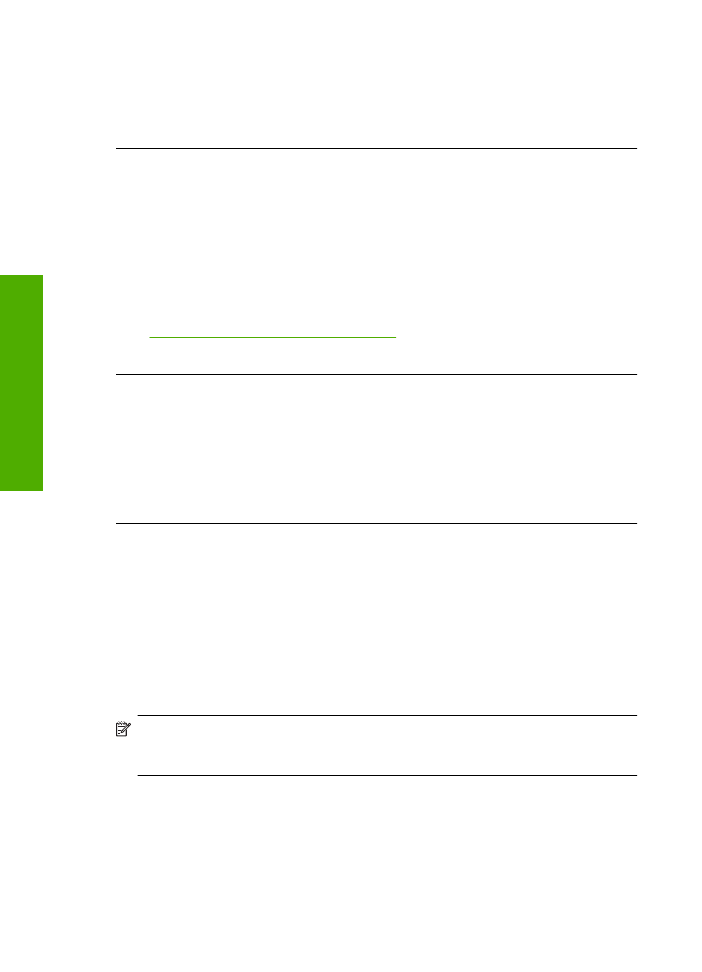
Désinstallation et réinstallation du logiciel
Si l'installation est incomplète ou que vous avez connecté le câble USB à l'ordinateur
avant d'y être invité par l'écran d'installation du logiciel, il peut être nécessaire de
désinstaller puis de réinstaller le logiciel. Ne supprimez pas simplement les fichiers de
l'application de l'appareil Imprimante HP de votre ordinateur. Assurez-vous de les
désinstaller à l'aide de l'utilitaire prévu à cet effet, lequel est fourni lors de l'installation du
logiciel associé à l'appareil Imprimante HP.
Pour désinstaller le logiciel sous Windows
Remarque
Utilisez cette méthode si l'option
Désinstaller
n'est pas disponible dans
le menu de démarrage de Windows (cliquez sur
Programmes
/
Tous les
programmes
,
HP
,
Deskjet série D2600
,
Désinstaller
).
Chapitre 5
40
Résolution de problèmes
Ré
solutio
n
de p
roblèmes
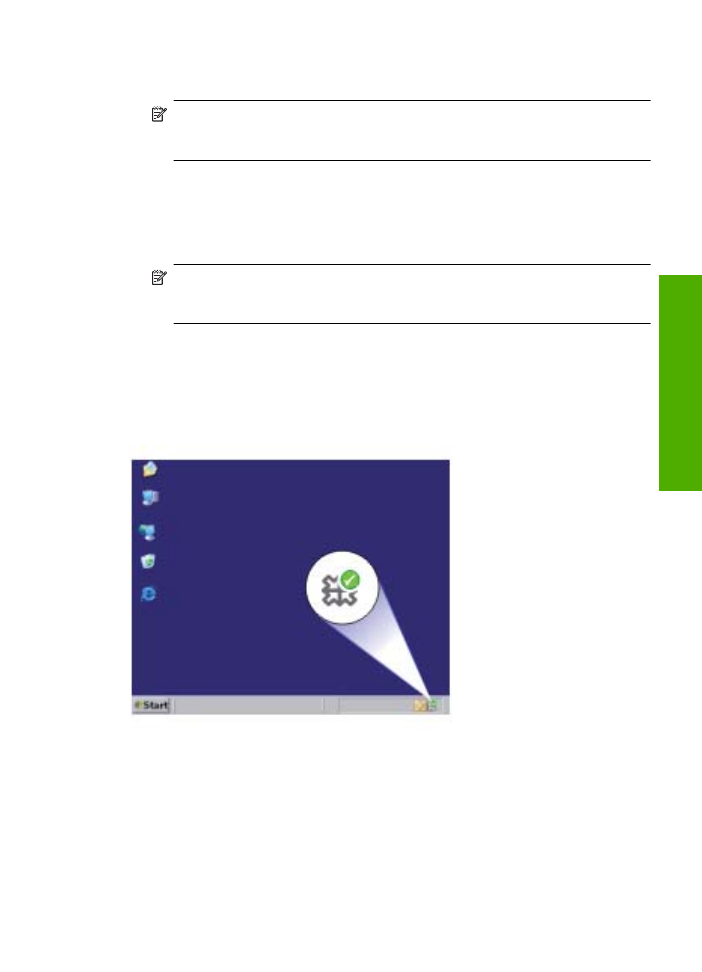
1.
Dans le panneau de configuration de Windows, cliquez deux fois sur
Ajout/
Suppression de programmes
.
Remarque
La procédure d'ouverture du panneau de configuration dépend du
système d'exploitation. Si vous ne savez pas comment afficher cet élément,
consultez l'aide de Windows.
2.
Sélectionnez
Logiciel de pilote HP Deskjet Tout-en-un
et cliquez sur
Modifier/
Supprimer
.
Suivez les instructions qui s'affichent à l'écran.
3.
Déconnectez le produit de l'ordinateur.
4.
Redémarrez l'ordinateur.
Remarque
Il est important de déconnecter le produit avant de redémarrer
l'ordinateur. Ne connectez pas le produit à l'ordinateur avant d'avoir réinstallé le
logiciel.
5.
Insérez le CD-ROM du produit dans le lecteur de CD-ROM de votre ordinateur, puis
lancez le programme d'installation.
6.
Suivez les instructions à l'écran.
Une fois l'installation du logiciel terminée, l'icône
HP Digital Imaging Monitor
apparaît
dans la barre d'état système de Windows.
Pour vous assurer que le logiciel est correctement installé, cliquez deux fois sur l'icône
Centre de solutions HP qui se trouve sur le bureau. Si le Centre de solutions HP affiche
les principales icônes (
Numériser image
et
Numériser document
), cela signifie que le
logiciel a été correctement installé.